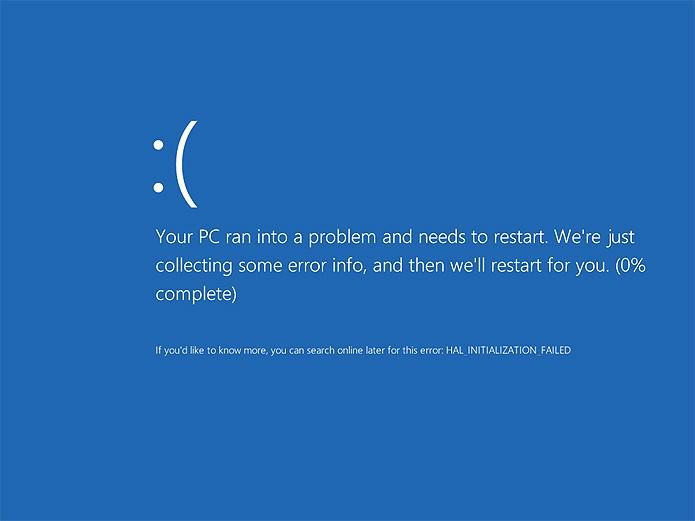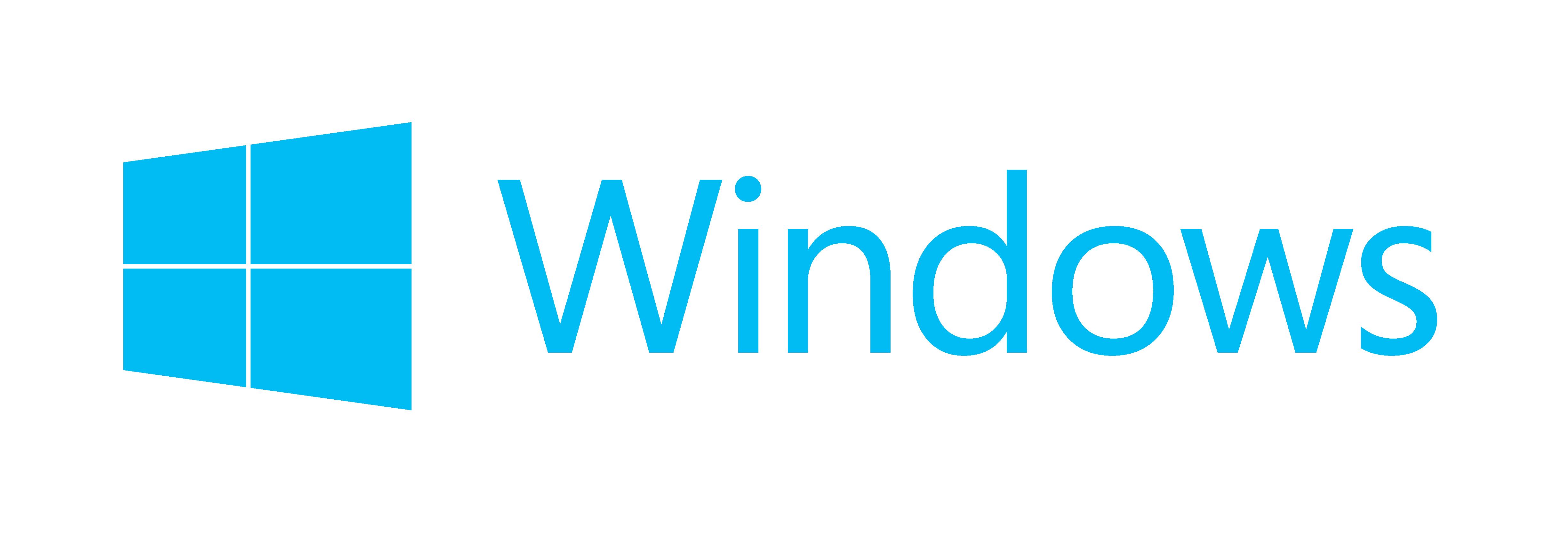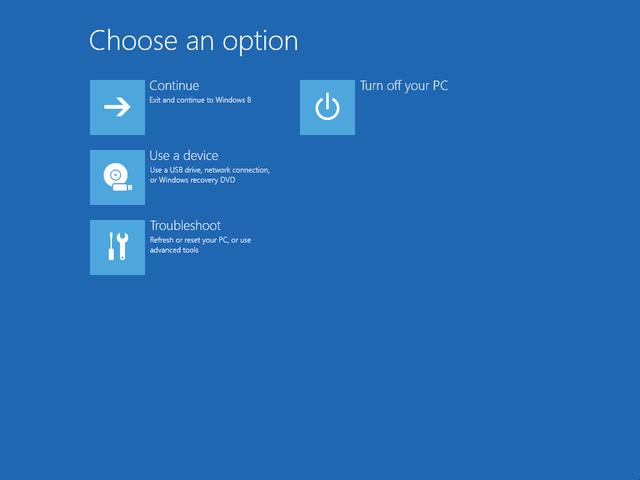Como resolver o erro da tela azul no Windows 8.1

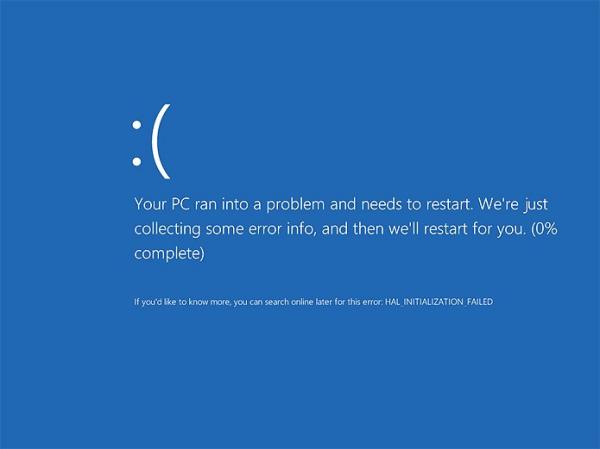
A tela azul aparece quando o Windows deteta alguma problema de compatibilidade de hardware ou algum erro de software e reinicia o computador de modo a evitar percas de conteúdo. Ao acontecer costuma aparecer "O Windows foi desligado para evitar danos no computador" de modo a avisar do porquê de ter reiniciado automaticamente. O umComo explica como resolver o error da tela azul no Windows 8.1.
Porque é que acontece a tela azul
Nas versões anteriores ao Windows 7, a tela azul aparecia num tom de azul forte e cheia de linhas de código. Fazia com que ficássemos quase em pânico quando víamos a tela azul no nosso screen, no entanto, nas versões seguintes, já aparece com um tom de azul mais claro e apenas com uma mensagem que diz que o computador vai reiniciar, o Windows apenas está a recolher alguma informação sobre o erro, e com um emoticon triste.
A tela azul aparece devido a vários erros no sistema. Se recentemente trocou algum tipo de hardware e não se informou sobre a compatibilidade com o seu software pode ser um motivo de aparecimento da tela azul. Também casos como a memória RAM defeituosa, o computador estar a aquecer demasiado, se a sua hard drive estiver muito fragmentada ou o aparecimento de um vírus podem causar este conflito. A falha nas atualizações através do Windows Update também é um fator que provoca o aparecimento de tela azul, bem como um conflito entre drivers instalados.
Quando este tipo de mensagem aparecer sugerimos que não ligue logo o computador porque poderá provocar danos de memória ou de hardware que lhe vão sair caros. No próximo ponto mostraremos algumas medidas para tentar resolver este problema maneira mais eficaz.

Como resolver tela azul
De forma a evitar mais danos no seu computador e para que não perca os conteúdos que tem nele o umComo sugere alguns métodos que podem resolver o problema de tela azul. Para isso precisa de disponibilizar um pouco do seu tempo pois é um processo que pode levar alguns minutos dependendo da causa do problema.
A primeira coisa que deve fazer, caso o sistema o permita, é proceder ao restauro do sistema. O restauro fará com que o sistema volte atrás e remova programas/arquivos que estejam a causar problemas. Este processo não elimina fotos, documentos ou e-mails. Para o fazer basta ir ao menu iniciar e digitar "Restauro do sistema", depois só tem de seguir as instruções, é bastante fácil.
Caso o restauro não funcionar recorra à opção de central de ações que vai procurar soluções automáticas para recuperar o desempenho do computador. Para aceder à central tem de ir ao Painel de Controle > Sistema de Segurança > Clique em Verificar Status do Computador > Manutenção > Clique em Procurar Soluções para Relatórios de Problemas > Procurar Soluções. De seguida aceda ao Painel de Controle > Windows Update e instale, se houverem, atualizações do Windows.
Como a tela azul também pode ser causada por problemas na hard drive sugerimos que faça a verificação do disco. Para isso aceda ao Computador > Clique com a tecla direita do rato em Propriedades > Aceda ao separador Ferramentas e faça clique em Verificar Agora. De seguida clique em Corrigir Erros. Para fazer a verificação completa clique em Procurar setores Defeituosos e Tentar Recuperá-los para o sistema recuperar os danos na hard drive. No final do ciclo reinicie o computador para que sejam repostas as verificações feitas pela ferramenta.
Se, depois de feitas estas manobras, não conseguir resolver o problema, é recomendável que verifique se o seu hardware está com os cabos bem conectados e se não existe nenhuma anomalia nos aparelhos ou nenhuma driver que não seja compatível com o seu sistema.
Em último recurso, antes de contactar um especialista, faça uma cópia de segurança e formate o computador para repor as definições de origem.
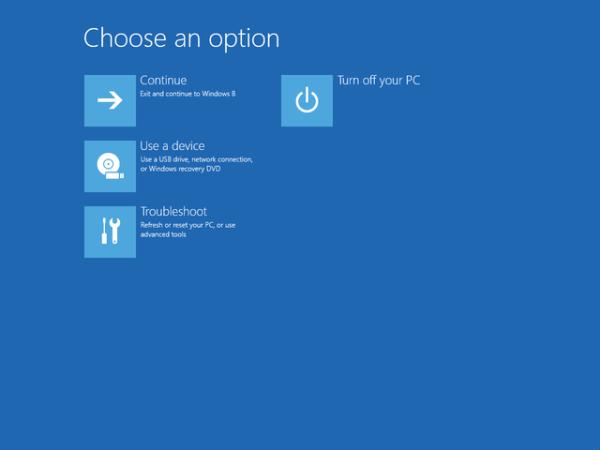
Recomendações
Se não está confiante quando se trata de hardware de computadores não tente fazer você mesmo a verificação do aparelho. Poderá danificar algum componente ou até mesmo fazer mal a ligação e, nesse caso, terá dois problemas em vez de só um. O melhor será levar o seu computador a uma loja onde sejam especialistas em sistemas de eletrônica.
O problema de tela azul pode ser causado por múltiplos aspetos e a tarefa de os identificar leva algum tempo. Seja astuto e pense o que fez ou o se instalou algum programa antes do aparecimento deste problema. Aí vai facilitar em muito o processo de recuperação das definições.
Para terminar ficam aqui alguns links relacionados com como resolver tela azul no Windows 8.1 que o poderão ajudar:
Se pretende ler mais artigos parecidos a Como resolver o erro da tela azul no Windows 8.1, recomendamos que entre na nossa categoria de Computadores.